
H.264 ni moja ya viwango vya compression ya video. Mara nyingi fomati hii ina kumbukumbu kwenye kamera za uchunguzi na DVR. Kutumia kiwango cha H.264 hukuruhusu kupata kiwango cha juu cha kushinikiza mkondo wa video wakati unadumisha hali ya juu. Ugani huu usio wa kawaida unaweza kumchanganya mtumiaji wa kawaida, lakini kwa kweli kufungua faili kama hizo sio ngumu sana kuliko video zingine.
Chaguzi za kutazama faili za H.264
Aina nyingi za video za kisasa hufungua H.264 bila shida. Wakati wa kuchagua, unapaswa kuongozwa na urahisi wa matumizi na uwepo wa kazi za ziada katika kila mchezaji binafsi.
Njia ya 1: Mchezaji wa Vyombo vya Habari vya VLC
Programu ya VLC Media Player imekuwa ikitofautishwa na uwezo wake mpana katika suala la kucheza faili za video za fomati anuwai, pamoja na H.264.
- Bonyeza "Media" na uchague "Fungua faili" (Ctrl + O).
- Nenda kwenye saraka na faili inayotaka. Hakikisha kutaja "faili zote" kwenye orodha ya kushuka ili H.264 ionyeshwa. Kuangazia na waandishi wa habari "Fungua".
- Unaweza kutazama video.


Au pata video hiyo kwenye kompyuta yako na buruta tu na uanguke ndani ya dirisha la Vicheza Media vya VLC.
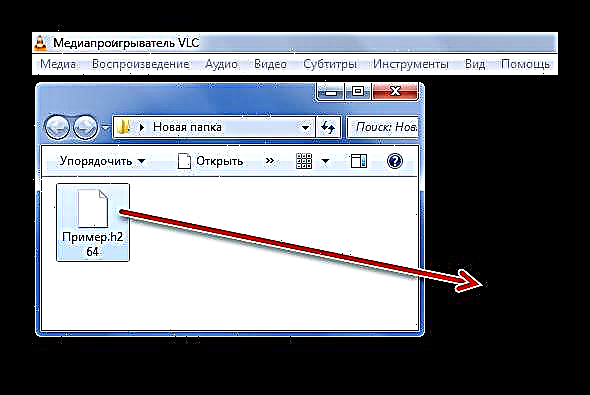

Njia 2: Media Player Classic
Suluhisho moja rahisi zaidi ya kufungua H.264 kwenye kompyuta ni Media Player Classic.
- Panua tabo Faili na bonyeza "Fungua faili haraka" (Ctrl + Q) Bidhaa inayofuata "Fungua faili" hufanya hatua kama hiyo, lakini kwa onyesho la awali la dirisha la kuchagua kuchora, ambayo kwa upande wetu sio lazima.
- Fungua H.264 inayotarajiwa, bila kusahau kutaja onyesho la faili zote.
- Baada ya muda mfupi, uchezaji huanza.


Unaweza pia kuvuta na kuacha video kutoka kwa Explorer hadi kicheza.


Njia ya 3: KMPlayer
Mtu hawezi kushindwa kutaja KMPlayer kama zana ya kutazama H.264. Ukweli, tofauti na chaguzi zilizopita, mchezaji huyu ana vitengo vilivyojumuishwa vya matangazo.
Soma zaidi: Jinsi ya kuondoa matangazo katika KMPlayer
- Fungua menyu na bonyeza "Fungua faili / faili" (Ctrl + O).
- Katika dirisha la Explorer linaloonekana, nenda kwenye folda na faili inayotaka, taja "Faili zote" kama inavyoonyeshwa na fungua video ya H.264.
- Kwa hali yoyote, video hii itazinduliwa.

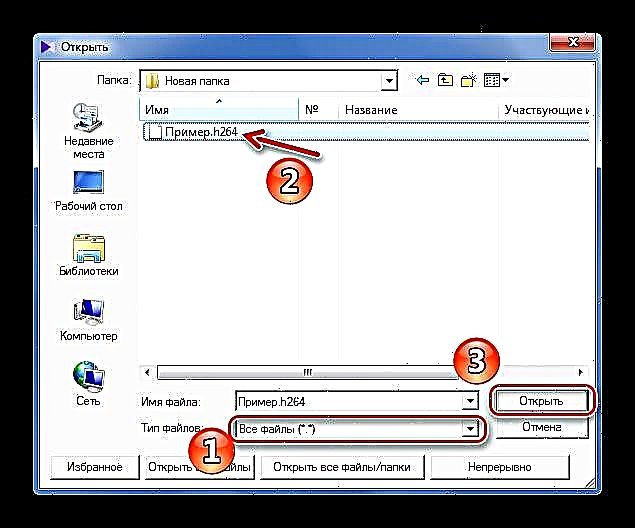
Au unaweza kuiburuta katika eneo la kucheza la KMPlayer.

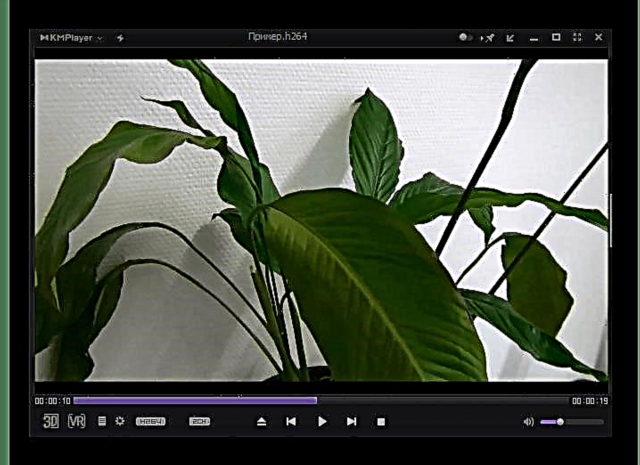
Njia ya 4: Mchezaji wa GOM
Mbinu ya Mchezaji wa GOM, kama utendaji, ni sawa na KMPlayer, na vifaa vya uendelezaji pia hubadilika kila wakati. Lakini kwetu jambo kuu ni kwamba inatambua muundo wa H.264.
- Bonyeza kwa jina la mpango na uchague "Fungua faili / faili" (F2).
- Sasa pata folda iliyo na H.264, taja onyesho la faili zote na ufungue video inayotaka.
- Sasa unaweza kutazama H.264.

Unaweza pia kutumia kifungo kwenye kidirisha cha chini kufungua.


Kama kawaida, usisahau kuhusu uwezo wa kuvuta faili kwenye dirisha la mchezaji.


Njia ya 5: BSPlayer
Kwa mabadiliko, fikiria BSPlayer kama chaguo la kutatua tatizo la kufungua H.264.
- Bonyeza "Menyu" na uchague "Fungua" (L).
- Nenda mahali ambapo video inayotunzwa imehifadhiwa, taja onyesho la faili zote na ufungue H.264.
- Uchezaji huanza karibu mara moja.


Buruta na kushuka pia itafanya kazi.


Kama unaweza kuona, unaweza kufungua H.264 kupitia moja ya wachezaji wa kawaida wa video. Jambo kuu sio kusahau kuonyesha onyesho la aina zote za faili.











